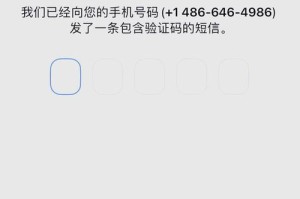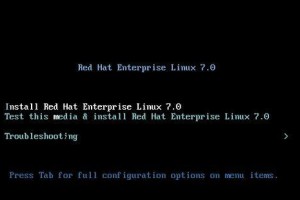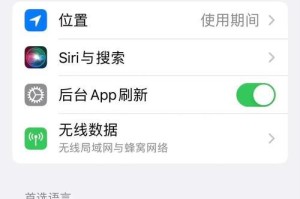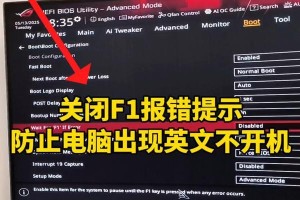亲爱的电脑迷们,你们有没有遇到过电脑分辨率太低,看着屏幕上的字都像蚂蚁一样小,眼睛都累得不行的情况呢?别急,今天就来给大家支几招,让你的电脑分辨率瞬间高大上!
一、检查显卡驱动,给它来个“大保健”
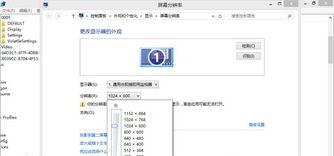
电脑分辨率低,第一个要检查的就是显卡驱动。如果驱动没装好或者过时了,分辨率自然就上不去。那么,怎么检查和更新显卡驱动呢?
1. 右键点击“我的电脑”,选择“管理”。
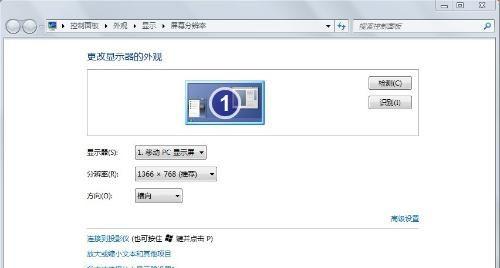
2. 在“计算机管理”窗口中,找到“设备管理器”。
3. 展开“显示适配器”,右键点击你的显卡名称,选择“更新驱动程序”。
4. 按照提示完成驱动更新。

如果觉得手动更新太麻烦,还可以使用一些驱动管理软件,比如驱动精灵,一键扫描、一键更新,轻松搞定!
二、调整显示设置,让分辨率“飞”起来
1. 右键点击桌面空白处,选择“显示设置”。
2. 在“显示”选项中,查看分辨率设置是否正常。如果分辨率选项为灰色不可用,可能是显卡驱动问题或显示器连接异常。
3. 检查“缩放与布局”设置,确保选择合适的缩放比例。
三、检查显示器连接,别让“线”成问题
1. 确认显示器与电脑的连接正常,连接线无松动或损坏。
2. 尝试更换显示器连接线,如HDMI线、VGA线等。
3. 如果是笔记本电脑,检查是否连接到扩展显示器,可尝试切换显示模式。
四、进入安全模式,排查“罪魁祸首”
1. 重启电脑,在开机过程中不断按F8键(部分电脑可能需按其他键,如ESC等),进入安全模式。
2. 在安全模式下,检查分辨率是否可以设置。如果可以,可能是某些第三方软件或驱动冲突导致的。可以逐一卸载最近安装的软件,查看是否恢复正常。
五、重置显示设置,让电脑“焕然一新”
1. 在“显示设置”中,滚动到最下方,点击“高级显示设置”。
2. 点击“显示适配器属性”,在弹出的窗口中,切换到“监视器”选项卡,点击“属性”。
3. 在“监视器设置”窗口中,将“屏幕刷新频率”设置为推荐值,然后点击确定。
六、如果以上方法都不行,那就只能“硬着头皮”了
如果以上方法都无法解决问题,可能是硬件故障,建议联系专业维修人员进一步检查。
七、电脑分辨率太低怎么办?一下
1. 检查显卡驱动。
2. 调整显示设置。
3. 检查显示器连接。
4. 进入安全模式。
5. 重置显示设置。
6. 联系专业维修人员。
亲爱的电脑迷们,希望这篇文章能帮到你们,让你们的电脑分辨率瞬间高大上!记得点赞、转发哦!